GenieMiniの使い方と星景タイムラプス撮影の考察

タイムラプスでカメラを回転させる機材、Syrpの『GenieMini(ジーニーミニ)』
前回の商品紹介に引き続き、今回はGenieMiniの使い方の基本と、それを使った星景タイムラプス撮影の考察を紹介します。
前回記事はこちら↓
タイムラプスでカメラを回転させる機材Syrp GenieMini(ジーニーミニ)の紹介
GenieMiniの使い方
まずは、購入前の人や、買ったばかりの人や、これから使う人向けに基本です。

GenieMiniをしっかり充電しておく

GenieMiniを三脚に設置(雲台の下でも上でもOK)
GenieMiniとカメラをリンクケーブルで繋げる
GenieMini本体のBluetoothランプ下にあるボタンを押して、ランプを点滅させる
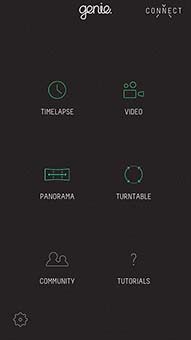
スマホのBluetoothをONにしたあと、
スマホアプリの『GenieApp』を起動して、右上の『CONNECT』よりBluetoothで接続
(GenieMini本体のBluetoothランプが点灯に変わります)

『TIMELAPSE』→『NEW TIMELAPSE』でタイムラプスの設定メイン画面へ
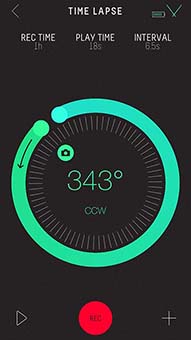
どちらに何度回転させるか、開始時の方向と終了時の方向を決める
円の中のカメラマークを動かしたり、左下の▷(三角マーク)でカメラがどう回転するかテストできます。
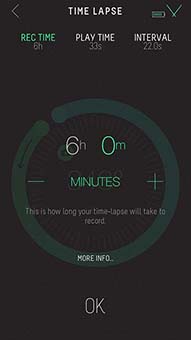
『REC TIME』より撮影時間を決める
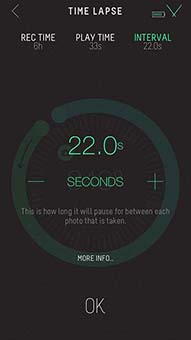
『INTERVAL』より撮影間隔を決める。
カメラで設定したシャッタースピード(露光時間)+カメラでの処理時間(保存等)の合計時間より長くしましょう。
何枚撮るか枚数の設定はできません。撮影時間÷撮影間隔で計算しましょう。(撮影時間6時間で撮影間隔22秒なら6×60×60÷22で980枚くらい)
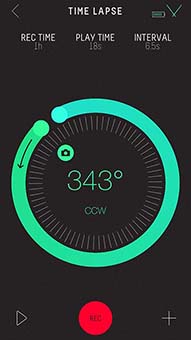
『REC』で撮影開始。
撮影開始したらスマホの電源落としても大丈夫です。
GenieMiniが終了時間まで撮り続け、終了時間が来たら自動で撮影を終了します。
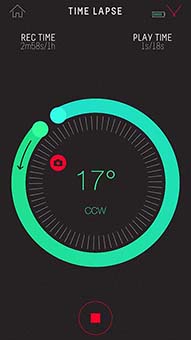
途中でアプリを見れば、開始時間からどれくらい経ったかと、どれくらい回転したかを見ることもできます。
途中で撮影終了したい場合のみ下の赤い『ストップボタン』で止めてください。
※一時停止はありません。『ストップボタン』で止めたら最初からやり直しです。
基本的な使い方は以上です。
※今は第2世代モデルになっているみたいですね。
僕が持ってるのは以前のモデルなので、モデル違いで何か相違点あったらご容赦ください。
GenieMiniを使った星景タイムラプス撮影の考察

GenieMiniを使った星景タイムラプス撮影について考えてみましょう。
左右どちらにどれくらい回転させるか?
これは撮り始める前に仕上がりを予想して、明確な意図を持って決めたいところです。
なんとなく回転させてたら、良い映像は偶然にしか撮れません。
星と一緒に周りの風景を撮る場合なら、見せたい風景の順番を決めましょう。
そして、さらに良い映像にするために、ここでは星の動きを考えてみます。
星の軌道を考えてみる
ちょっと星の軌道を頭に描いてみましょう。
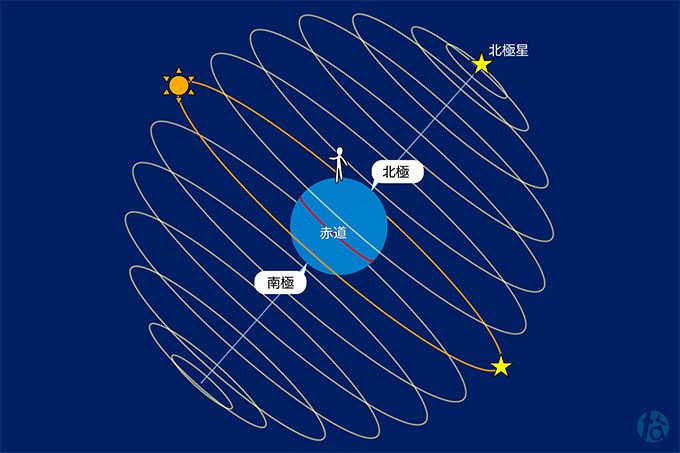
地球の自転で、北半球での星は北極星(ポラリス)を中心に回って見えます。
さらに言えば、自転軸の反対側、南極の真上の星も同じように回って見えるはずです。
その2つから一番離れた場所は、頭上を太陽が通る赤道の辺り。
太陽と同じ場所から昇った星は、太陽と同じ軌道を通り、太陽と同じ場所に沈みます。
この太陽と同じ軌道を描く辺りが、最も星が移動して見える場所。
単純計算で360°÷24時間で、1時間に15°動きます。
そこから上下に離れるほど、北極や南極に近づき、星が移動して見える距離は少なくなります。
星を追う
星の軌道を考えながら、星(今回は天の川)を追うタイムラプス撮影を考えてみましょう。
上は八丈島で撮った、南から南西へ向けて回転させ、天の川を追ったタイムラプスです。
南に見える地形の上の天の川が、開けた海の方へ移り、八丈小島の上にかかるまでを追いました。
南の空の場合、太陽の軌道に近い上の方は大きく動き、下の方ほど移動距離が少ないのがわかると思います。
その為、天の川の傾きが変化して見えますね。
6時間の撮影で60°くらい、1時間に約10°回転させて撮りました。
見せたい景色と同時に、天の川が程よく画面に収まった映像になったと思います。
星の動きと反対に回転させ、色々な星を撮る
上は剣山山頂で、南西から南→東→北→西→南西と360°回転させて撮ったタイムラプス。
この場所で見える星空の多さを伝えたかったので、できるだけ色々な星を撮るため、星の動きと反対に回転させました。
星の動きと同じ方向に回転させてたら、一回転して戻ってきた頃には、同じ星は移動していて、そこにいません。
この動画の回転なら、一回転させている間に同じ星に再会します。
たくさんの星を撮りたければ、こちらへの回転も良いと思います。
星の動きがわかるアプリ『Night Sky』
Night Sky
Night SkyはパワフルなARを備えたパーソナルプラネタリウムです。
お持ちのiPhoneやiPad、Apple Watchを夜空にかざすだけで上空の星や惑星、星座、衛星などを即座に判別します。その早さは想像以上!Night Skyを使えば星座や国際宇宙ステーションを探したり、ARで天体を間近で観察することも可能です!
機能一覧:
+ NEW – BILLIONS OF STARS!(プレミアム機能)- Night Sky 8では広大な宇宙から17億個もの星を表示可能にしました。従来の10倍ズームよりもさらに強力なスーパーディープズームが加わり、想像もでき…
星の動きについて色々書きましたが、星の動きがビジュアルでわかるアプリがあります。
探せば何種類か見つかると思いますが『Night Sky』を使っています。
『Night Sky』はスマホを星空にかざして、その方向にある星の名前や星座を知る為のアプリです。

それにもう一つ機能があって、100倍速や1000倍速等で早送り再生と巻き戻し再生ができます。
つまり早送りで数時間後の星の位置を知ることも、そこまでどう動くかもわかる便利なアプリです。
これあれば、上の知識いらないじゃん?笑
いえいえ、星の動きがなんとなくでも頭に入っていれば、撮影時もこのアプリを見る時も絶対役立ちますから!
あとスマホのコンパスがおかしくなる場所もありますからね。
まとめ

以上GenieMiniの使い方の基本と、それを使ったタイムラプス撮影の考察を紹介しました。
GenieMiniを使ったタイムラプス撮影の参考になれば幸いです。
今回は紹介しませんでしたが、上の写真のように『L型ブラケット』等を使ってGenieMiniを組むと、上下に回転させる映像も撮れます。(軽いカメラの場合)
また、それを使った良い星空のタイムラプスが撮れた時に紹介したいと思います。
って以前書いたけど、回転中カメラの重心が前から後ろに移動した時、軸の遊び部分がカクンと動いて、飛んだ映像になってしまいます。
あとフルサイズカメラでは重すぎて、だんだんお辞儀してしまいます。
結局、いろいろ巡ったあと、重心の位置も調整できる純正オプションを購入しました。
現在はこれで上下に回転させたタイムラプスを撮ってます。
次回は『GenieMini』の使用で失敗したことと対処方法を紹介します。
![artna[アートな]](https://artna.jp/wp-content/uploads/2021/03/artna-logomark.png)



大変興味があり購入して天候などもあり使用はしてないのですが。
Appの設定とかは必要ないのでしょうか?
お手数ですが設定等のblogも書いていただけたらなぁと思ったりします(^-^;
まろまろさん、コメントありがとうございます。
忘れてしまいましたが、面倒な設定はなかったはずです。時間あるときにアプリ入れ直してみますね。
スマホのBluetoothがオンになってれば、アプリの初回起動から初期設定なしで
GenieMiniのBluetoothボタンを押してランプ点滅→アプリの『CONNECT』からすぐ繋げられました。
メニュー画面左下のアイコンの設定から、変更しなくてはいけない項目は特にありません。
『NEW TIMELAPSE』でRECの右隣(画面の右下)の『+』からの詳細設定があり、こちらの設定はタイムラプス撮影に影響してきます。
こちらもデフォルトから変更していませんが、他の方のブログで『MOVEMENT TYPE』を『Move Shoot Move』にしておけば、露光中は回転しないというのを見て、それになっている確認はしていました。
公式のチュートリアルムービー(英語)が公開されていますが、その認識で正しいようです。
https://youtu.be/HO5jh53XBIc
その他の項目の設定で、何か発見があれば記事として追加させていただきますね。